چگونه عکس های پاک شده اینستاگرام را بازیابی کنیم؟

آیا تا به حال به موقعیتی برخورد کرده اید که به طور تصادفی یک عکس اینستاگرام را حذف کرده باشید و فقط بخواهید آن را برگردانید؟ با آموزش هایی که در این گزارش ارائه شده می توانید به راحتی تصاویر پاک شده در اینستاگرام را بدون استفاده از ابزار بازیابی اینستاگرام، بازیابی کنید.
ویژگی اخیراً حذف شده را امتحان کنید
در ماه فوریه، اینستاگرام یک ویژگی اختصاصی را ارائه کرد که به کاربران اجازه میدهد پستها یا استوریهای حذف شده را در عرض ۲۴ ساعت بررسی و بازیابی کنند. این قابلیت "Recently Deleted" نامیده میشود و تقریباً برای همه کاربران در حال حاضر در دسترس است. با استفاده از این ویژگی، میتوانید به راحتی یک پست یا استوری که به طور تصادفی حذف شده و بایگانی نشده را در عرض ۲۴ ساعت پس از حذف بازیابی کنید. در مورد یک پست یا داستان بایگانی شده دائمی نیز باید گفت، میتوانید آنها را ظرف ۳۰ روز پس از حذف بازیابی کنید.
بیشتر بخوانید:
۶ روش برای بازیابی پست و استوریهای حذف شده اینستاگرام
چگونه ترتیب تصاویر در اینستاگرام را پس از ارسال تغییر دهیم؟
چگونه به طور موقت حساب اینستاگرام را غیرفعال کنیم؟
پستهای اینستاگرام را چگونه بدون حذف کردن، مخفی کنیم؟
برای دسترسی به محتوای حذف شده خود در اینستاگرام، تنها کاری که باید انجام دهید این است:
مرحله ۱- برنامه اینستاگرام را راه اندازی کنید و روی عکس پروفایل خود (که در گوشه سمت راست پایین صفحه قرار دارد) ضربه بزنید.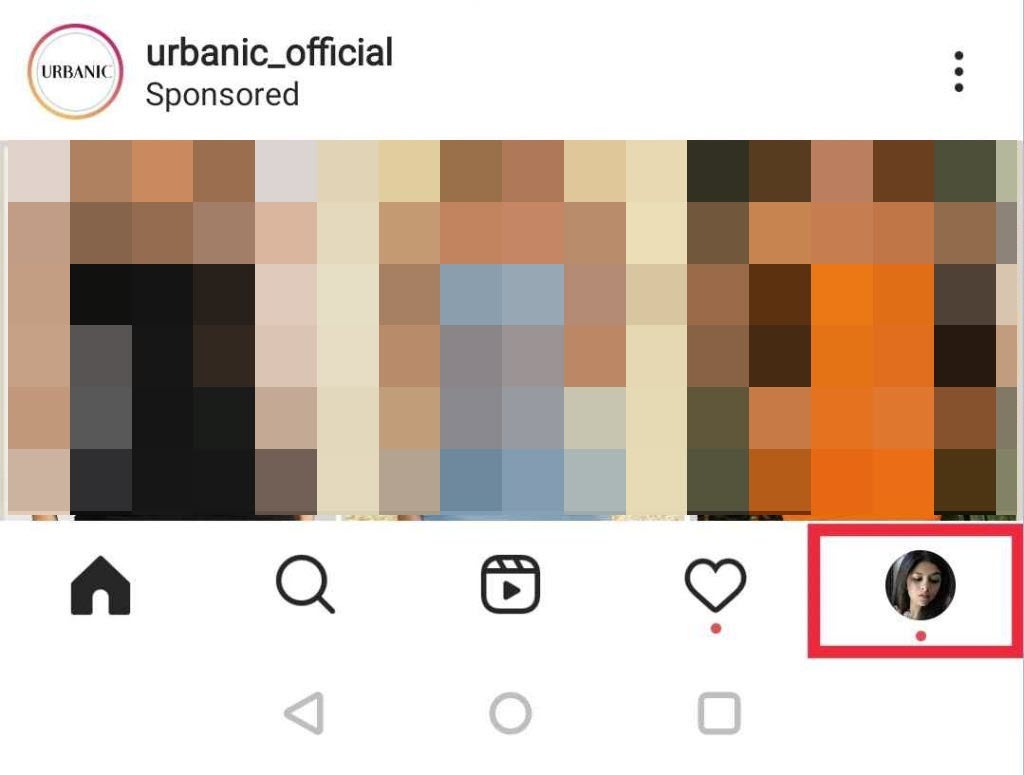
مرحله ۲- روی نماد منو در بالا سمت راست ضربه بزنید و تنظیمات را انتخاب کنید.
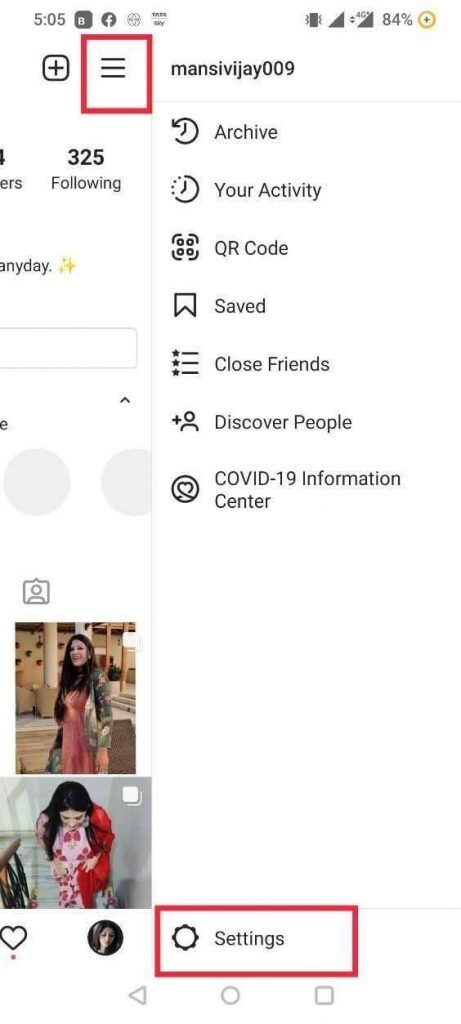
مرحله ۳- به قسمت Account بروید و روی گزینه Recently Deleted ضربه بزنید.
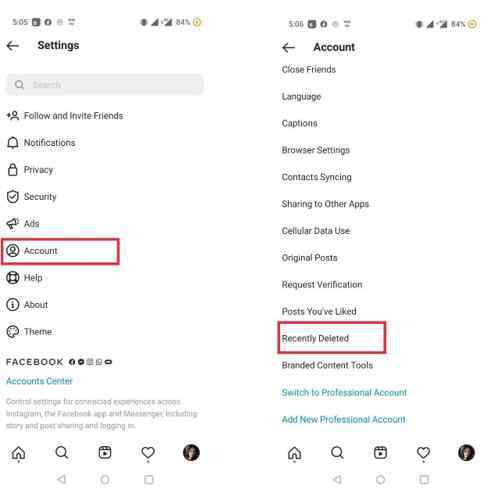
مرحله ۴- اکنون، به سادگی نوع محتوایی را که میخواهید در دستگاه خود بازیابی کنید، انتخاب کنید. یا میتوانید گزینه Delete را برای حذف دائمی پست انتخاب کنید.
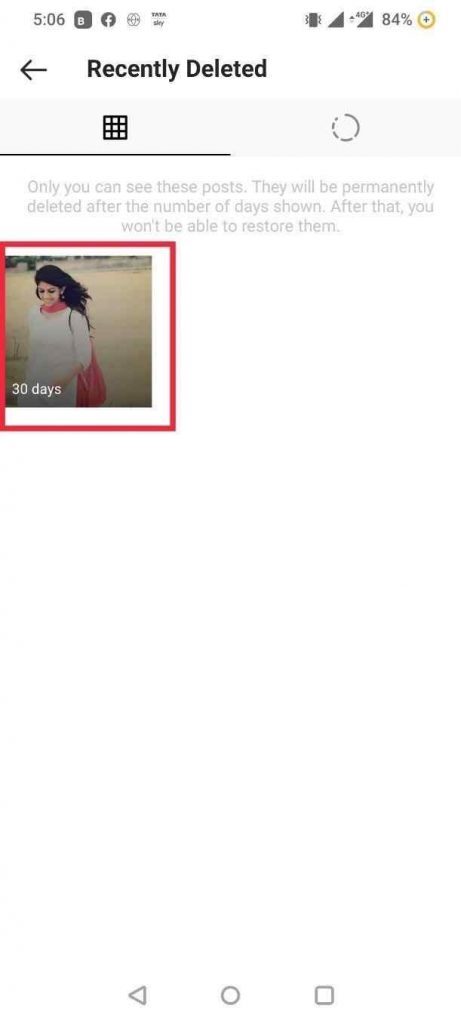
مرحله ۵- میتوانید ویدئو، استوری یا پست مورد نظر خود را برای بازیابی انتخاب کنید.
مرحله ۶- پس از انتخاب، روی نماد سه نقطه در گوشه سمت راست بالا ضربه بزنید.
مرحله ۷- گزینه Restore یا Delete را بزنید تا فرآیند تکمیل شود. یک پاپ آپ روی صفحه نمایش شما ظاهر میشود تا عمل را تأیید کند.
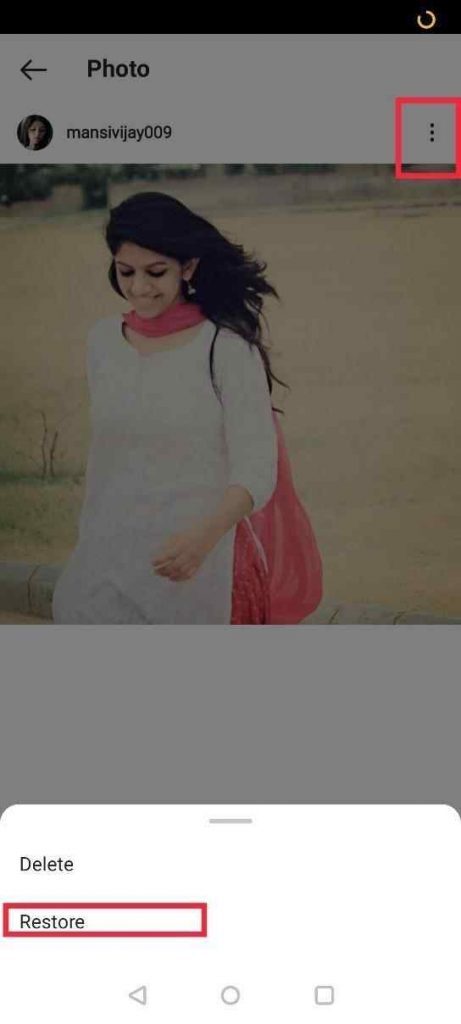
مرحله ۸ - اکنون در این مرحله، هنگامی که در حال بازیابی تصاویر هستید، به دلایل امنیتی باید هویت خود را تأیید کنید. رمز عبور یکبار مصرفی را در شناسه ایمیل یا شماره تلفن ثبت شده خود دریافت خواهید کرد.
به سادگی کد را وارد کرده و روی دکمه تأیید ضربه بزنید تا فرآیند تکمیل شود. پست حذف شده اینستاگرام شما فورا بازیابی میشود!
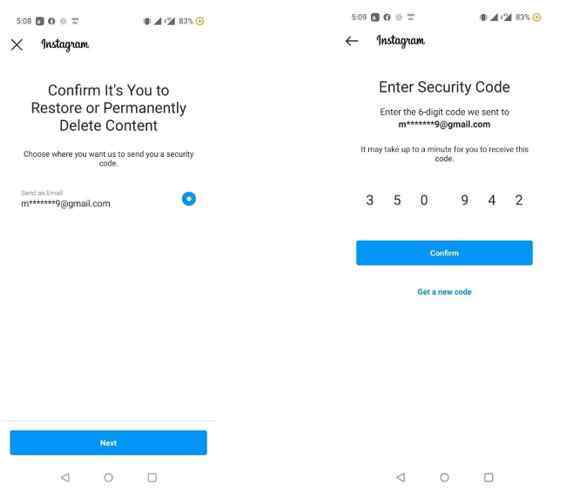
آلبوم اینستاگرام را بررسی کنید
اگر یک اینستاگرامر ثابت هستید، باید از این واقعیت آگاه باشید که تمام تصاویر، داستانها، حلقهها، ویدئوهای IGTV آپلود شده شما در گالری گوشی هوشمند شما در آلبوم اینستاگرام پشتیبانگیری میشوند. اگر نمیتوانید یک پست اینستای خاصی را در فید خود پیدا کنید، میتوانید این آلبوم را بررسی کنید تا محتوای از دست رفته خود را بازگردانید.
این روش برای کاربران اندروید به این صورت است:
مرحله ۱ - برنامه File Manager یا My Files را در گوشی هوشمند خود باز کنید.
مرحله ۲ - به بخش Pictures بروید و پوشه اینستاگرام را پیدا کنید.
پوشه را با دقت بررسی کنید، ممکن است بتوانید عکس یا فیلم گمشده اینستاگرام خود را در این پوشه پیدا کنید. اگر پیدا شد، آن را با موفقیت بازیابی کنید یا به پوشه دیگری منتقل کنید، جایی که هر زمان که بخواهید بتوانید به راحتی به آن دسترسی داشته باشید.
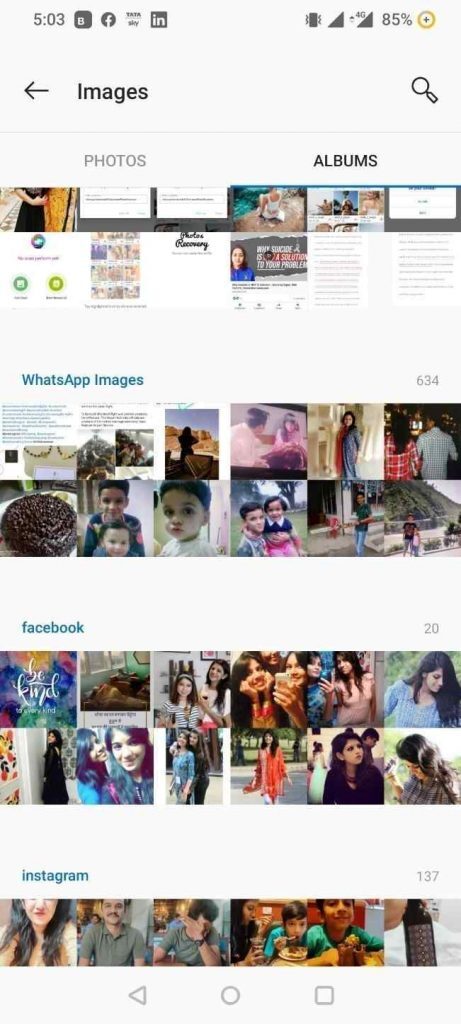
همچنین این دستورالعمل برای کاربران آیفون به شرح زیر است:
مرحله ۱ - از صفحه اصلی خود، برنامه Photos را باز کرده و روی آلبومها ضربه بزنید.
مرحله ۲ - اکنون پوشه Recently Deleted را پیدا کرده و تصاویر گمشده Insta را بررسی کنید.
اگر پیدا شد، به سادگی دکمه Recover را فشار دهید تا عکسهای گم شده خود را از اینستاگرام بازیابی کنید.
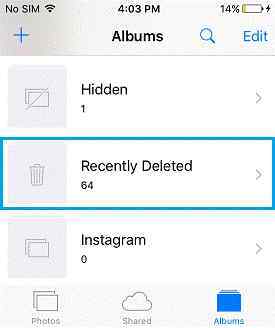
بخش آرشیو اینستاگرام را بررسی کنید
ویژگی آرشیو اینستاگرام یک عملکرد فوقالعاده دوستانه است که ثابت کرده پبرای کاربرانی که میخواهند عکسها، فیلمها یا حلقههای خاصی را از دیده شدن توسط هر کسی به جز شما پنهان کنند، کمک بزرگی میکند. این ویژگی استفاده از عملکرد فضای ذخیره سازی موقت شما برای مخفی کردن پستهای Insta شما است. بنابراین، اگر به طور تصادفی هر تصویر، ویدئو یا حلقهای را بایگانی کردید، میتوانید آنها را از پوشه آرشیو اینستاگرام بازیابی کنید.
به یاد داشته باشید، پستها از نمایه شما ناپدید میشوند، اما حذف نمیشوند. برای بازیابی آنها، تنها کاری که باید انجام دهید این است:
مرحله ۱- برنامه اینستاگرام خود را راه اندازی کنید و روی تصویر پروفایل خود که در گوشه سمت راست پایین صفحه قرار دارد ضربه بزنید.
مرحله ۲- روی نماد Menu ضربه بزنید، این نماد در گوشه سمت راست بالای صفحه قرار دارد. گزینه Archive را بزنید.
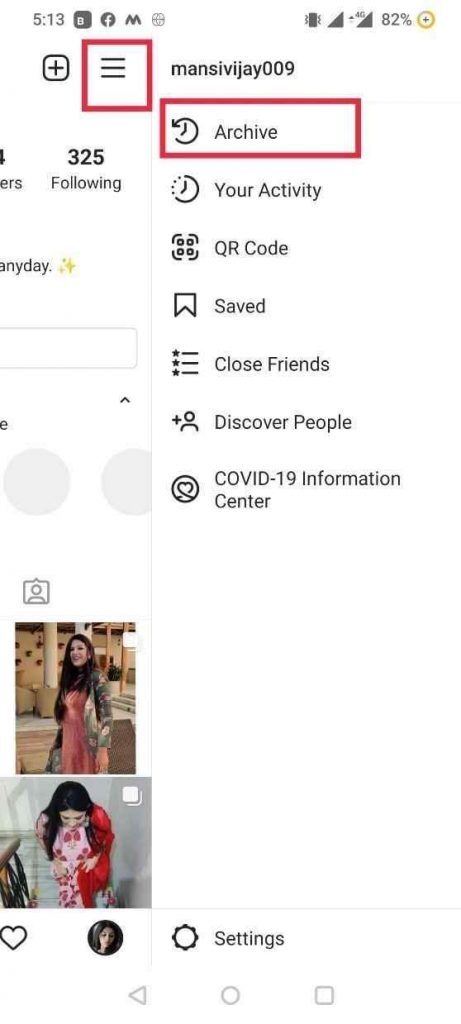
مرحله ۳- هنگامی که پوشه Archive ظاهر شد، عکسها، فیلمها، داستانها و حلقههایی را که اشتباهاً پنهان کردهاید بررسی کنید. روی آن ضربه بزنید و نماد سه نقطه را بزنید تا گزینه Show on Profile نمایش داده شود، آن را انتخاب کنید تا محتوا را در فید خود بازگردانید!
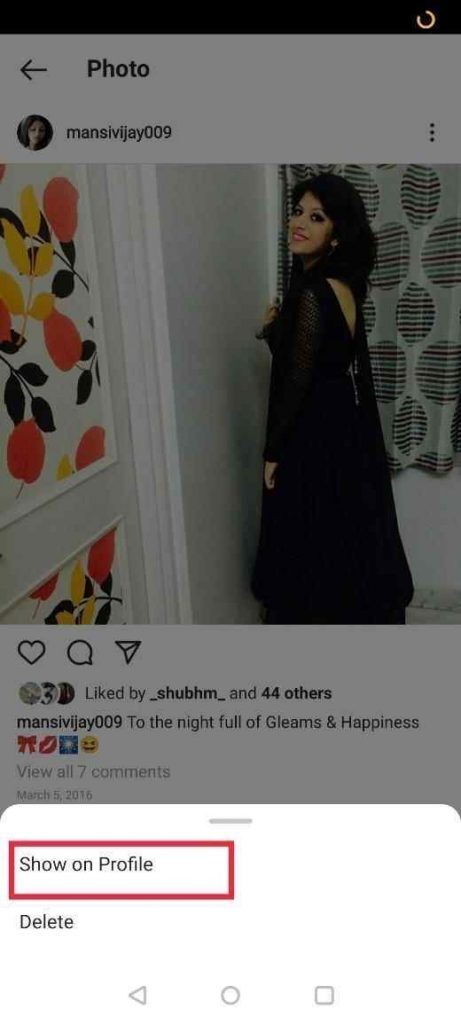
Google Photos و iCloud Storage خود را بررسی کنید
اگر خدمات ذخیره سازی ابری را فعال کرده اید، میتوانید از این روش استفاده کنید. هر زمان که عکسها یا ویدئوها را از طریق اینستاگرام یا هر پلتفرم رسانه اجتماعی دیگری به اشتراک میگذارید، Google Photos (برای کاربران اندروید) و iCloud (برای کاربران iOS) بهطور خودکار از آنها نسخه پشتیبان تهیه میکنند. بنابراین، اگر نمیتوانید عکسهای گم شده خود را در پوشه اینستاگرام پیدا کنید، میتوانید این فضاها را بررسی کنید.
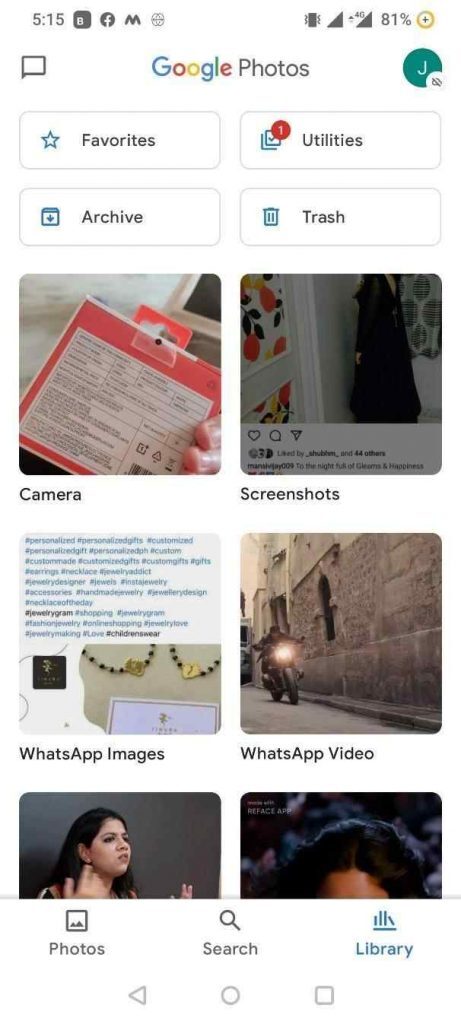
روشهای خودکار: از ابزار بازیابی عکس اینستاگرام استفاده کنید
یکی از بهترین شرطها برای بازیابی تصاویر حذف شده از اینستاگرام، نصب یک ابزار Photo یا Instagram Recovery است. Photos Recovery توسط Systweak گزینهای مناسب برای بازگرداندن تمام عکسهای حذف شده شما در چند ضربه است.
بازیابی عکسها برای اندروید
برای بازیابی فوری تصاویر Insta در تلفن هوشمند اندرویدی خود، باید مراحل زیر را دنبال کنید:
مرحله ۱- برنامه Photos Recovery را در اندروید خود نصب کنید.
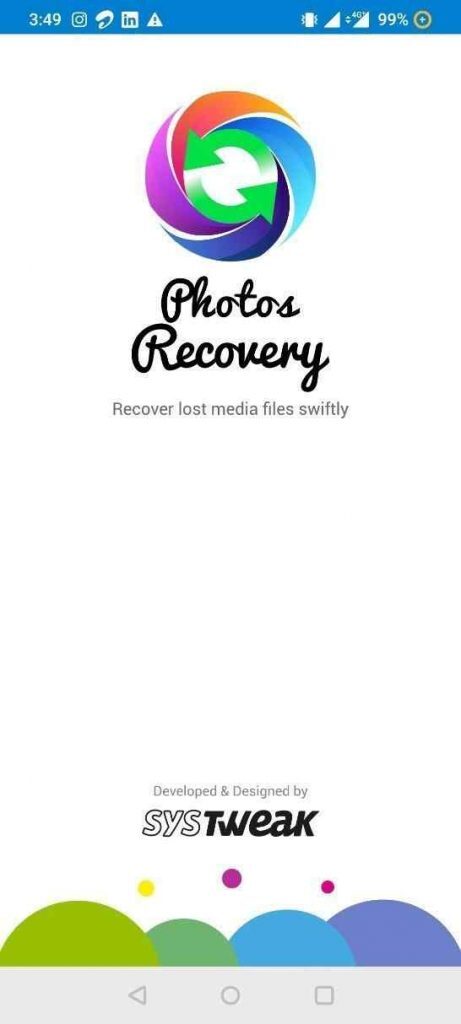
مرحله ۲- یک آموزش کوتاه روی صفحه نمایش شما ظاهر میشود تا مراحلی را که باید برای تکمیل بازیابی اینستاگرام دنبال کنید طی کنید.
مرحله ۳- روی دکمه Start Scan ضربه بزنید تا اسکن شروع شود و منتظر بمانید تا فرآیند به پایان برسد. پس از انجام تمام تصاویر حذف شده و گم شده در دستگاه شما نمایش داده میشود.
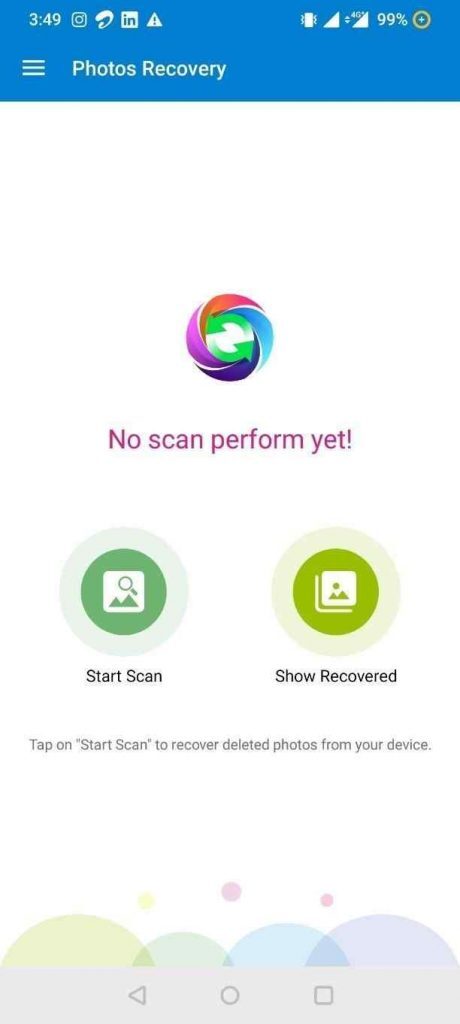
مرحله ۴- اجازه دهید مجوزهای لازم به برنامه به درستی کار کند.
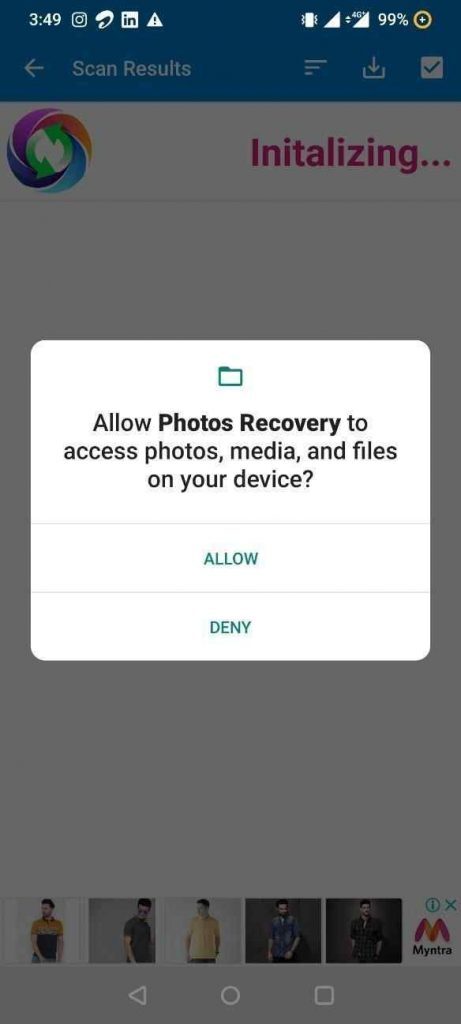
مرحله ۵- به محض اینکه فرآیند اسکن به پایان رسید، لیستی از تصاویر گم شده بر روی صفحه نمایش شما ظاهر میشود. شما همچنین میتوانید پیش نمایش هر عکس را قبل از بازیابی مشاهده کنید.
مرحله ۶ - برای بازیابی تصویر، روی نماد دانلود ضربه بزنید، این تصویر انتخاب شده را در دستگاه شما ذخیره میکند.


